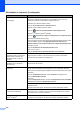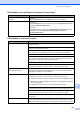User Manual
Table Of Contents
- Manual Básico do Usuário MFC-J6520DW MFC-J6720DW
- Contatos da Brother
- Aviso de compilação e publicação
- Manuais do usuário: onde encontrá-los?
- Índice
- 1 Informações gerais
- Usar a documentação
- Acessar os utilitários Brother (Windows® 8)
- Acessar o Manual Avançado do Usuário e o Manual do Usuário de Software e Rede
- Como acessar os manuais de recursos avançados
- Acessar o Suporte Brother (Windows®)
- Acessar o Suporte Brother (Macintosh)
- Visão geral do painel de controle
- Configurações de atalhos
- 2 Colocar papel
- Colocar papel e outras mídias de impressão
- Colocar papel na bandeja de papel #1
- Carregar papel na bandeja #2 (MFC-J6720DW)
- Colocar papel na abertura de alimentação manual
- Área não imprimível
- Configurações do papel
- Papel e outras mídias de impressão aceitáveis
- 3 Colocar documentos
- 4 Enviar um fax
- 5 Receber um fax
- 6 Usar o PC-FAX
- 7 Serviços telefônicos e dispositivos externos
- 8 Discar e armazenar números
- 9 Fazer cópias
- 10 PhotoCapture Center™: Imprimir fotos de um cartão de memória ou de uma unidade flash USB
- 11 Como imprimir a partir de um computador
- 12 Como escanear para um computador
- A Manutenção de rotina
- B Solução de problemas
- C Tabelas de configurações e funções
- D Especificações
- Índice remissivo
- brother BRA-POR
120
O aparelho não imprime.
(continuação)
Se dados antigos não impressos permanecerem no spooler do driver da
impressora, impedirão a impressão de novos trabalhos. Abra o ícone de
impressora e exclua todos os dados da seguinte maneira:
(Windows
®
XP e Windows Server
®
2003)
Clique em Iniciar/Impressoras e aparelhos de fax.
(Windows Vista
®
e Windows Server
®
2008)
Clique em /Painel de Controle/Hardware e Sons/Impressoras.
(Windows
®
7 e Windows Server
®
2008 R2)
Clique em /Dispositivos e Impressoras/Impressoras e aparelhos de fax.
(Windows
®
8 e Windows Server
®
2012)
Mova o mouse para o canto inferior direito da sua área de trabalho. Quando a barra
de menus aparecer, clique em Configurações/Painel de Controle/grupo
Hardware e Sons (Hardware)/Exibir impressoras e dispositivos/Impressoras.
(Mac OS X v10.6.8)
Clique em Preferências do Sistema/Impressão e Fax.
(OS X v10.7.x, 10.8.x)
Clique em Preferências do Sistema/Impressão e Escaneamento.
Os cabeçalhos e rodapés
aparecem quando o documento é
exibido na tela, mas eles não
aparecem quando o mesmo é
impresso.
Existe uma área não imprimível no topo e na parte inferior da página. Ajuste as
margens superior e inferior no seu documento para permitir a impressão.
(Consulte Área não imprimível uu página 34).
Não é possível realizar a
impressão com as opções do
“Formato Pág.”.
Verifique se as configurações do tamanho de papel no aplicativo e no driver da
impressora são as mesmas.
A velocidade da impressão está
muito lenta.
Tente alterar a configuração do driver da impressora. A resolução mais alta
precisa de um tempo maior de processamento, envio e impressão de dados.
Teste as outras configurações de qualidade no driver de impressora como segue:
(Windows
®
)
Clique em Configurações de Cor na guia Avançada e certifique-se de
desmarcar Melhoramento da Cor.
(Macintosh)
Escolha Configurações de Cor, clique em Configurações de Cor Avançadas
e certifique-se de desmarcar Melhoramento da Cor.
Desative o recurso Sem Borda. A impressão sem bordas é mais lenta do que a
impressão normal.
Para obter mais informações, uu Manual do Usuário de Software e Rede.
O True2Life™ não está
funcionando corretamente.
Se os dados da imagem não estiverem totalmente coloridos no seu aplicativo
(como 256 cores), o True2Life™ não funcionará. Use dados de cor com pelo
menos 24 bits com o recurso True2Life™.
O aparelho não imprime pelo
Adobe
®
Illustrator
®
.
Tente reduzir a resolução da impressão.
Para obter mais informações, uu Manual do Usuário de Software e Rede.
Dificuldades de impressão (Continuação)
Dificuldade Sugestões